Министерство образования и науки Российской Федерации
Комсомольский-на-Амуре государственный технический университет
Кафедра «Машины и технология литейного производства»
ЛАБОРАТОРНАЯ РАБОТА № 4
««Создание и управление БД на стороне сервера SQL SERVER 2005»»
по курсу «ИТвМ»
для студентов специальностей
150101, 150106
Дневной и заочной форм обучения
 УДК
621.742.487
УДК
621.742.487
«Создание и управление БД на стороне сервера SQL SERVER 2005» по курсу «ИТвМ» для студентов специальностей 150101, 150106 / Сост. В.В. Куриный.- Комсомольск-на-Амуре: Комсомольский-на-Амуре гос. техн. ун-т, 2008.- 13.
Печатается по постановлению редакционно-издательского совета Комсомольского-на-Амуре государственного технического университета.
Согласовано со службой стандартизации.
Тема. Создание и управление БД на стороне сервера SQL SERVER 2005.
Цель:
знакомство с архитектурой БД SQL SERVER 2005
Приобретение навыков по созданию базы данных в Microsoft SQL Server Management Studio
Задание
1. Утилита Microsoft SQL Server Management Studio для управления БД.
Загрузите утилиту, выполнив ПускàПрограммыà Microsoft SQL Server 2005à Microsoft SQL Server Management Studio. Познакомьтесь с основным окном утилиты Object Explorer, в котором отображаются все объекты SQL Server: Database, Security, Server Objects, replication, Management, Notification Services.
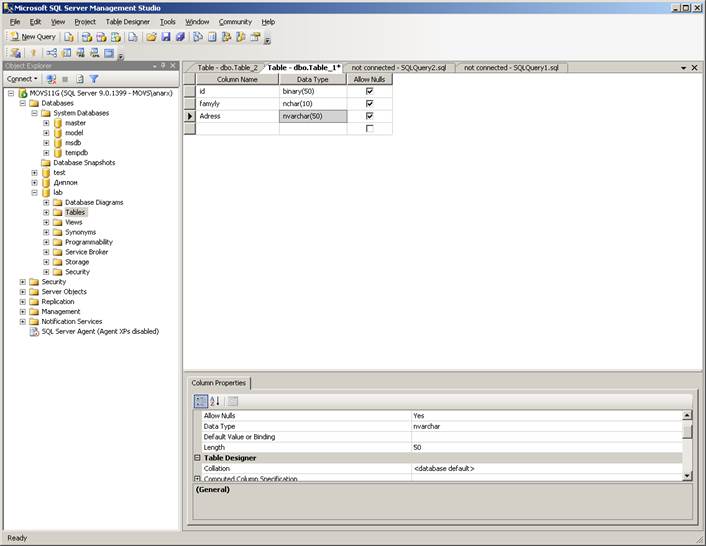
2. Создайте БД с именем school. Для этого щелкните правой клавишей по элементу Database окна ObjectExplorer и выполните команду Newdatabase. Укажите имя базы данных. Сохраните базу данных, щелкнув по кнопке Сохранить панели инструментов.
3. Посмотрите структуру файлов базы данных. Для этого щелкните по значку + элемента Database окна Object Explorer. Найдите файлы системной БД и папку вашей БД.
4. Включите в базу данных таблицу Pupil. Для этого:
· щелкните по элементу school окна Object Explorer и выполните команду New table
· заполните бланк таблицы, используя данные нижеследующей таблицы
|
Имя поля |
Тип |
Описание |
|
id |
int |
Идентификатор ученика |
|
FamyliIо |
Varchar(50) |
Фамилия Имя(полностью) |
|
Adress |
Varchar(50) |
Адрес |
|
Data |
Datetime |
Дата рождения |
|
Klass |
tinyint |
Номер класса |
· сохраните таблицу, щелкнув по кнопке закрытия окна таблицы или кнопке Сохранить панели Стандартная и указав ей имя Pupil.
5. Включите в БД еще две таблицы.
Discipline
|
Имя поля |
Тип |
Описание |
|
id_ discipline |
int |
Идентификатор дисципл. |
|
Name |
Varchar(50) |
Название дисциплины (полностью) |
Advancement
|
Имя поля |
Тип |
Описание |
|
id |
int |
Идентификатор ученика |
|
id_ discipline |
int |
Идентификатор дисципл. |
|
Date |
Datetime |
Дата оценки |
|
Lesson number |
tinyint |
Номер урока |
6. Просмотр скриптов Transact-SQL. Откройте скрипт на создание таблицы Advancement. Для этого откройте контекстное меню этого объекта и выполните команду Script Table as, согласно рис. 2. Скопируйте текст скрипта в документ WORD.
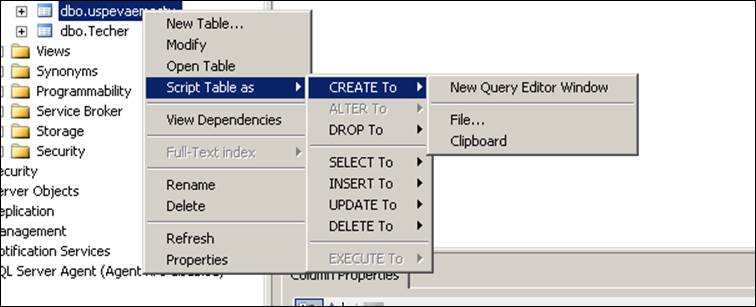
Рис2. Просмотр скрипта Команды Create table
7. Модификация структуры таблицы.
7.1. Определение ключевых полей таблицы.
Определите поле с идентификатором id таблицы Pupil как первичный ключ. Для этого выполните команду Modify контекстного меню для таблицы Pupil. В окне структуры таблицы щелкните по кнопке полосы выделения против поля id правой клавишей и в контекстном меню щелкните по команде Primary key. Создайте ключ и в таблицt Discipline
.
7.2. Добавление новых полей в таблицу. Добавьте в таблицу Advancementполе, указывающее на идентификатор учителя:
|
Имя поля |
Тип |
Описание |
|
Id_teacher |
int |
Идентификатор учителя |
Уважаемый посетитель!
Чтобы распечатать файл, скачайте его (в формате Word).
Ссылка на скачивание - внизу страницы.